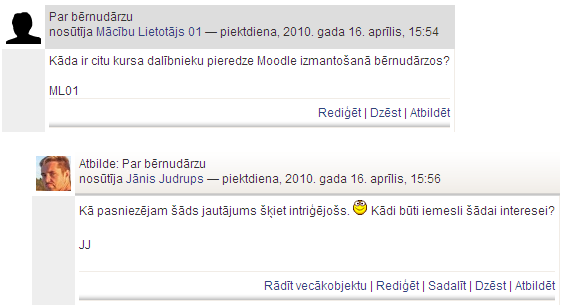
Forumi jeb diskusiju grupas ir ļoti būtisks Moodle kursa komunikācijas rīks. Tas darbojas kā jaunumu dēlis, kur var izlasīt citu sūtītās ziņas un publicēt savas atbildes uz citu sūtījumiem.
Forumi ļauj visiem kursa dalībniekiem piedalīties asinhronā diskusijā. Asinhroni nozīmē - “ne vienā laikā”, tas ir, nav nepieciešams visiem diskusijas dalībniekiem vienlaicīgi pieslēgties diskusijas vietnei. Ar to forumi atšķiras no sinhronas komunikācijas, kas būtu čats, telefona saruna vai dialogs dzīvē.
Asinhronai komunikācijai ir būtiskas priekšrocības. Studenti var rūpīgi pārdomāt savas atbildes. Viņi var sagatavot melnrakstus, noslīpēt tos līdz pilnībai un tikai tad publicēt,neuztraucoties par laika steidzinošo faktoru. Īpaši svarīgi tas ir gadījumos, kad mācības nenotiek studenta dzimtajā valodā, viņam ir komunikācijas problēmas vai students vienkārši kautrējas.
Moodle forumi nodrošina abonēšanas iespēju. Visas foruma jaunās ziņas tiek automātiski pārsūtītas uz kursa dalībnieku e-pastiem, ja viņi ir foruma dalībnieki. Tāpēc forums ir ērts rīks, lai izsūtītu e-pastus visiem noteikta kursa dalībniekiem.
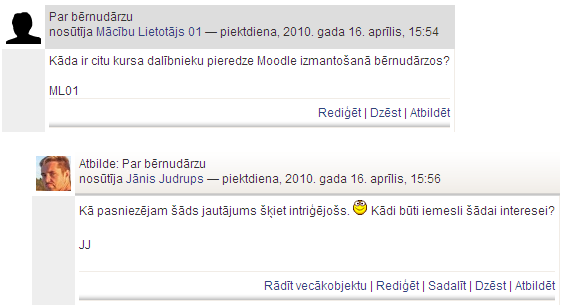
17. attēls: Diskusiju pavediens forumā
Forumu izveidot ir viegli, galvenais izvēlēties piemērotākos iestatījumus. Moodle ir pieejami šādi forumu tipi:
12. tabula: Forumu tipi
|
Foruma tips |
Paskaidrojums |
|
Jautājumu un atbilžu forums |
Šajā forumā katram studentam jāpublicē savas atbildes pirms viņš varēs redzēt citu studentu atbildes. Pēc sākotnējās atbildēšanas, students redzēs un varēs atbildēt uz citu studentu sūtījumiem. |
|
Katra persona publicē vienu diskusiju |
Katrs kursa dalībnieks šajā forumā var uzsākt tikai vienu diskusiju pavedienu. Tas var būt noderīgi, kad katram dalībniekam jāpublicē savs uzdevums vai jautājums. Katrai diskusijai var būt neskaitāmas atbildes. |
|
Standarta forums vispārējai lietošanai |
Var veidot vienu vai vairākas diskusijas. Ikviens ar noteiktām atļaujām var uzsākt jaunu diskusiju un publicēt atbildes. |
|
Viena vienkārša diskusija |
Pasniedzējs var izveidot tikai vienu diskusiju forumā. Tas palīdz nenovirzīties no galvenās diskusiju tēmas. |
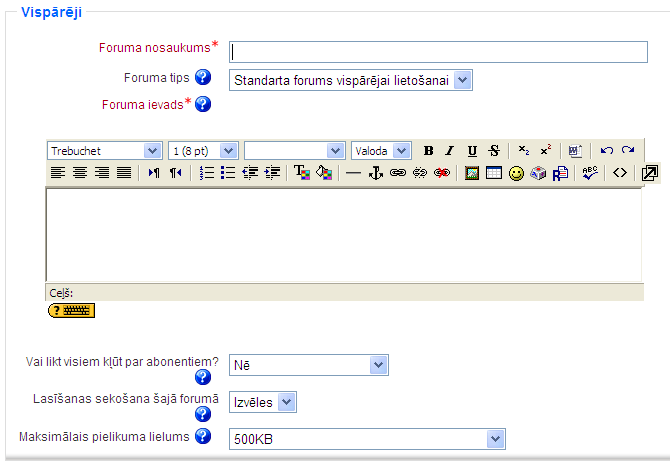
18. attēls: Jauna foruma pievienošana
Lai izveidotu forumu:
1) Ieslēdz kursa rediģēšanas režīmu, klikšķinot uz pogas Ieslēgt rediģēšanu.
2) No izvēlnes Pievienot aktivitāti... izvēlas Forums tajā kursa sekcijā, kurai vēlas pievienot saiti.
3) Jauna objekta pievienošanas logā norāda forumam saturīgu nosaukumu.
4) Laukā Foruma Tips norāda foruma tipu.
5) Laukā Apraksts norāda detalizētu informāciju studentiem par šī foruma izmantošanu – kas tajā tiks publicēts, kādas darbības tiks sagaidītas no studentiem, vai un kā tiks vērtētas iesūtītās ziņas utt. Jo precīzāk tiks aprakstīts uzdevums, jo mazāk pārpratumu un nevajadzīgu diskusiju būs vēlāk.
6) Norāda foruma Vispārējos iestatījumus:
· Likt visiem kļūt par abonentiem – ja Jā, ikviens kursa dalībnieks uz e-pastu saņems foruma jaunās ziņas. Ja Nē, lietotāji varēs izvēlēties vai abonēt forumu.
· Lasīšanas sekošana šajā forumā – lasīšanas sekošana izceļ sarakstē neizlasītās ziņas.
· Maksimālais pielikuma lielums – norāda maksimālo izmēru sūtījumiem pievienotajiem failiem.
7) Norāda vērtēšanas iestatījumus:
· Vidējošanas tips – nosaka kā visi sūtījumiem dotie vērtējumi tiek kombinēti, lai veidotu gala vērtējumu. Pēc noklusējuma uzstādīts Nav reitingu, kas nozīmē, ka vērtējumi sūtījumiem netiek doti.
· Vērtējums – norāda vērtēšanas skalu.
· Ierobežot novērtējumus ar ziņām, kuru datums atbilst šim diapazonam – iespējams atļaut sūtījumus tikai noteiktā laika diapazonā, lai liktu studentiem fokusēties uz jaunākajiem sūtījumiem.
8) Ja nepieciešams, norāda Ziņu publicēšanas bloķēšanas slieksni. Studentiem var neļaut sūtīt vairāk kā atļauto sūtījumu skaitu dotajā laika intervālā.
9) Norāda vai tiks izmantotas kursa grupas šajā aktivitātē.
10) Norāda, vai forums būs redzams vai paslēpts no studentiem.
11) Noklikšķinot uz pogas Saglabāt un atgriezties kursā, apstiprina veiktās izmaiņas.
Uzklikšķinot foruma nosaukumam kursa sākumlapā tiek atvērta foruma galvenā lapa. Šeit labā augšējā stūrī ir saites, kas informē par foruma abonēšanas statusu un ļauj to mainīt, ja iespējams.
Loga centrā ir redzams apraksts par forumu. Zem tā ir poga Pievienot jaunu diskusiju tēmu.
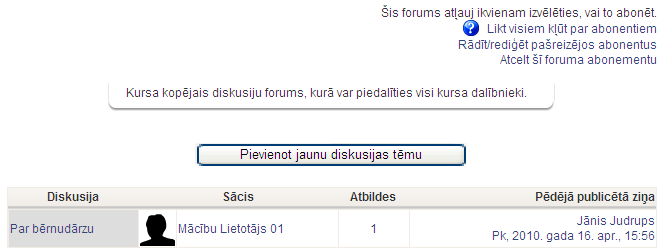
19. attēls: Foruma galvenā lapa
Lai sāktu jaunu diskusiju:
1) Foruma galvenajā logā klikšķina uz pogas Pievienot jaunu diskusiju tēmu.
2) Jaunas diskusijas tēmas logā norāda diskusijas tēmu.
3) Laukā Ziņojums raksta ziņojuma tekstu.
4) Ja forumā ir atļauta abonēšana, laukā Abonements var izvēlēties abonēt šo forumu.
5) Laukā Pielikums var norādīt pievienot ziņojumam failu. Jāievēro, lai faila izmērs nepārsniegtu forumā atļauto maksimālo izmēru.
6) Klikšķina uz pogas Publicēt forumā.
Tiks parādīts paziņojums, ka ziņojums ir publicēts forumā un sūtītājam ir 30 minūtes, lai rediģētu savu ziņojumu. Pēc šīm 30 minūtēm ziņu labot vairs nebūs iespējams un tā tiks nosūtīta arī foruma abonētājiem uz e-pastu.
Studentiem ir atļauts skatīt un meklēt visos kursa forumos, kas atvieglo vajadzīgās informācijas atrašanu. Meklēšana forumos notiek pa visiem forumiem vienlaicīgi. Meklētu forumos var:
1) Foruma meklēšanas laukā. Lauks atrodas Moodle navigācijas ceļa laukā. Tas neparādās foruma pamatlapā – ir nepieciešams atvērt apskatei kādu foruma diskusiju.
2) Blokā Meklēt forumos. Bloku kursa pasniedzējs var pievienot kursa sākumlapai. Šajā blokā ir pieejama arī izvērstā meklēšana, lai precizētu pa kurieni un ko meklēt.
Moodle tērzēšanas (čata) modulis ir vienkāršs sinhronās komunikācijas rīks, kas ļauj kursa pasniedzējam un studentiem komunicēt reālā laikā. Atšķirībā no forumiem, čatā visiem dalībniekiem ir vienlaicīgi jāpieslēdzas Moodle kursam un jāieiet tērzēšanas istabā. No tehniskās puses, tērzēšana darbojas līdzīgi kā teksta čatošana Skype vai citās programmās.
Lai izmantotu tērzēšanu kursā, ir jāizveido tērzēšanas telpa un jānorāda tērzēšanas sesijas laiks. Pēc vajadzības var izveidot vienu sesiju visam kursam, vai norādīt vairākas sesijas, kas regulāri atkārtosies.
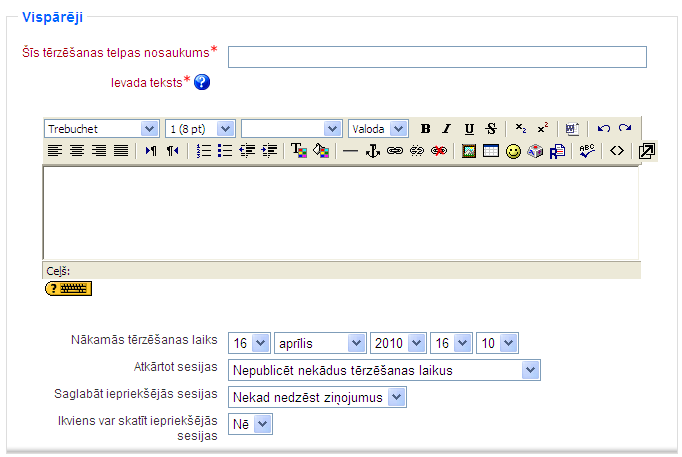
20. attēls: Jaunas tērzēšanas telpas pievienošana
Lai izveidotu tērzēšanas sesiju:
1) Ieslēdz kursa rediģēšanas režīmu, klikšķinot uz pogas Ieslēgt rediģēšanu.
2) No izvēlnes Pievienot aktivitāti... izvēlas Tērzēšana tajā kursa sekcijā, kurai vēlas pievienot saiti.
3) Jauna objekta pievienošanas logā norāda aktivitātei saturīgu nosaukumu.
4) Laukā Ievada teksts norāda detalizētu informāciju studentiem par šīs tērzēšanas sesijas izmantošanu – kādiem mērķiem tā tiks izmantota, vai studentiem tā jāapmeklē obligāti utt.
5) Laukā Nākamās tērzēšanas laiks norāda pirmās tērzēšanas sesijas datumu un laiku.
6) Norāda citus tērzēšanas Vispārējos iestatījumus:
· Atkārtot sesijas – norāda, vai sesijas tiks atkārtotas. Izvēloties Nepublicēt nekādus tērzēšanas laikus izveidos tērzēšanas istabu, kurā nav noteiktu tērzēšanas sesiju.
· Saglabāt iepriekšējās sesijas – kad tērzēšanas sesija būs beigusies, norādīto laiku būs pieejams viss sesijas pieraksts.
· Ikviens var skatīt iepriekšējās sesijas – norāda vai sesijas pieraksts būs pieejams ikvienam vai tikai pasniedzējam.
7) Norāda vai tiks izmantotas kursa grupas šajā aktivitātē.
8) Norāda, vai forums būs redzams vai paslēpts no studentiem.
9) Noklikšķinot uz pogas Saglabāt un atgriezties kursā, apstiprina veiktās izmaiņas.
Pat ja ir norādīti noteikti tērzēšanas sesijas laiki, tērzēšana ir vienmēr pieejama studentiem. Moodle neierobežo piekļuvi tērzēšana balstoties uz norādītajiem sesijas laikiem. Tā vietā Moodle kalendārā tiek pievienoti ieraksti, kas atgādina par plānotajiem sesiju laikiem.
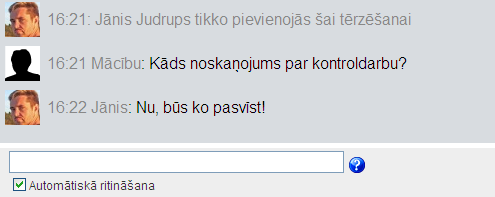
21. attēls: Tērzēšanas sesija
Moodle ir divi tērzēšanas istabu veidi:
1) Parastais – derēs vairumā gadījumu. Lai sūtītu ziņu, to ieraksta teksta laukā loga apakšā un nospiež Enter.
2) Variants bez pārlūku rāmjiem un JavaScript. Izmanto, ja parastais variants nedarbojas tehnisku iemeslu dēļ. Lai sūtītu ziņu, to ieraksta teksta laukā un klikšķina uz pogas Iesniegt. Lai atjauninātu ziņu sarakstu, klikšķina uz pogas Atjaunināt.